Jos sinulla on langaton Fiberhome -reititin ja haluat käyttää sen asetuksia, sinun on opittava Fiberhome -reitittimen kirjautumisvaiheet. Tämä artikkeli näyttää tarkat vaiheet, joita sinun on käytettävä kirjautumistiedot, ja myös kirjautumistiedot (IP -osoite, järjestelmänvalvojan käyttäjänimi ja salasana).
Kun olet kirjautunut sisään reitittimen järjestelmänvalvojan hallintapaneeliin, sinulla on mahdollisuus muokata monia erilaisia asetuksia. Kolme ensimmäistä oletusasetusta, jotka suosittelemme vaihtamaan mahdollisimman pian, muuttavat oletusjärjestelmän salasanaa ja muuttavat WiFi -verkon nimen ja salasanan . Vain näiden kolmen muutoksen soveltaminen tekee verkostasi turvallisemman luvattomalta pääsystä.
Joten, katsotaan, mitä tarvitset ennen kirjautumista kuitureitittimeen.
Mitä tarvitset:
- Kuitureititin
- Paikallinen verkkokäyttö WiFi: n tai verkkokaapelin kautta
- Tietokone, tabletti tai älypuhelin
- Oletushuolto -reitittimen asetukset
Mitkä ovat Fiberhome -reitittimen kirjautumistiedot?
Useimmissa reitittimissä on nykyään joitain ennalta määritettyjä oletusasetuksia, jotka ovat käytännössä samat tietyltä valmistajalta tuleville reitittimille. Nämä oletustiedot tulostetaan etiketissä, joka löytyy reitittimestä, ja näitä on muutettava alkuperäisen asennusvaiheen aikana. Varmista kuitenkin, että kirjautumistiedot on kirjoitettu jonnekin. Tarvitset niitä, jos sinun on palautettava langaton reititin. Ne antavat sinun antaa reitittimeen ja asettaa sen uudelleen.
IP -oletusosoite: 192.168.1.1
Oletuskäyttäjätunnus: Järjestelmänvalvoja
Oletussalasana: Järjestelmänvalvoja
Kuinka kirjautua sisään Fiberhome -reitittimeen?
Jos olet valmistellut kaiken, näet järjestelmänvalvojan hallintapaneelin nopeasti.
Vaihe 1 - Kytke laite verkkoon
Riippumatta siitä, käytätkö tablettia, tietokonetta tai älypuhelinta reitittimen asetusten käyttämiseen , laite on kytkettävä paikallisiin verkkoihin. Voit kytkeä sen WiFi: n kautta tai jos voit kytkeä verkkokaapelin suoraan, se on vielä parempi. Tämäntyyppinen yhteys on vakaampi, ja joissain tapauksissa sinun ei tarvitse kirjoittaa järjestelmänvalvojan käyttäjänimi ja salasana. Esimerkiksi Attac U-jae- reitittimet antavat sinulle suoran pääsyn järjestelmänvalvojan hallintapaneeliin, jos olet kytketty Ethernet-kaapelilla.
Vaihe 2 - Avaa verkkoselain laitteessasi
Kaikilla tänään käyttämillä laitteilla on esiasennettu verkkoselain. Voit lounastaa yhden tai muun selaimen, jota käytät suurimman osan ajasta. Tämä auttaa meitä näkemään reitittimien verkkopohjaisen käyttöliittymän ja helpottamaan koko reitittimen kokoonpanoa. Varmista, että käyttämäsi verkkoselain on ajan tasalla.
Vaihe 3 - Kirjoita Fiberhome -reitittimen IP osoitepalkkiin
Kun olet käynnistänyt verkkoselaimen, sinun on annettava Fiberhome -reitittimen IP 192.168.1.1 osoitepalkissa. Paina ENTER, jos käytät tietokonetta tai napauta GO: lla, jos käytät älypuhelinta tai tablet -laitetta. Jos IP on oikea, sinua pyydetään antamaan järjestelmänvalvojan käyttäjänimi ja salasana.
Jos kuitenkin saat virheilmoituksen, tarkista, onko laite kytkettynä, ja seuraa tätä opasta tarkistaaksesi, onko reitittimen IP oikea .
Vaihe 4 - Kirjoita Fiberhome -reitittimen järjestelmänvalvojan salasana
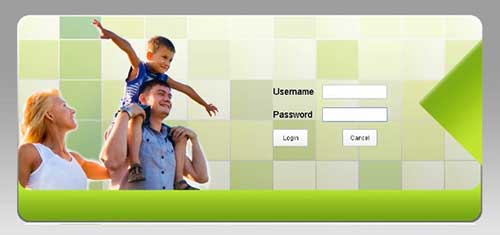
Kun uusi ikkuna avautuu, kirjoita oletusjärjestelmän käyttäjänimi ja salasana vaadituihin kenttiin. Jos Internet -palveluntarjoaja tai joku muu ei ole vaihtanut näitä, voit kirjoittaa järjestelmänvalvojan käyttäjänimen ja salasanan. Paina kirjautumista .
Jos järjestelmänvalvojan kirjautumistiedot on vaihdettu, voit ottaa yhteyttä Internet -palveluntarjoajiin ja pyytää järjestelmänvalvojan kirjautumistietoja.
Huomaa: Järjestelmänvalvojan käyttäjätunnus ja salasana ovat tapausherkkä.
Vaihe 5 - Voit selata ja säätää Fiberhome -reitittimen asetuksia
Kun olet kirjoittanut järjestelmänvalvojan käyttäjätunnuksen ja salasanan, sinut tulee ohjata laitteen tietosivulle . Voit nähdä eri asetukset yläosassa olevassa vaaka -valikossa ja kun napsautat yhtä niistä, vasemmalla on ylimääräinen valikko. Voit vapaasti selata asetuksia, mutta suosittelemme, että luot varmuuskopion reitittimen asetuksista ennen kuin päätät tehdä muutoksia.
Kuinka vaihtaa Fiberhome -reitittimen järjestelmänvalvojan salasana?
Reitittimen järjestelmänvalvojan salasanan muuttaminen on toinen asia, jota suosittelemme, mutta on tärkeää tallentaa myös järjestelmänvalvojan kirjautumistiedot . Tarvitset näitä, jos unohdat mukautetut.
Tärkein syy muuttaa järjestelmänvalvojan salasanaa oletusarvoa on se, että kuka tahansa verkkoon pääsy on helposti löytänyt tämän oletuskirjautumistiedot ja käyttää reitittimen asetuksia tietämättä siitä. Seurauksena on, että sinut voidaan estää langattomasta verkosta , WiFi- ja järjestelmänvalvojan salasanaa voidaan muuttaa, ja käytännössä asetukset voidaan sekoittaa niin paljon, että verkostasi tulee epävakaa tai täysin ei-funktionaalinen.
Jos haluat vaihtaa Fiberhome Admin -salasanan, sinun on kirjauduttava sisään ensin reitittimeen.
Napsauta sitten ylhäällä olevassa valikossa olevaa hallintaa . Napsauta sitten vasemmassa valikossa huoltotiliä .

Tilinhallintaosiossa sinulla on mahdollisuus vaihtaa Fiberhome -reitittimen järjestelmänvalvojan käyttäjänimi ja salasana.
Kirjoita uudet järjestelmänvalvojan sisäänkirjautumistiedot ja napsauta Aseta asetukset.
Sinun tulisi kirjautua ulos reitittimen järjestelmänvalvojan hallintapaneelista, kun olet tallentanut nämä asetukset. Palaa takaisin ja kirjaudu sisään uusien järjestelmänvalvojan kirjautumistiedot.
Kuinka muuttaa Fiberhome -reitittimen WiFi -asetuksia?
WiFi -nimen ja salasanan muuttaminen on melko helppoa ja suoraviivaista. Langaton salasana on silloin tällöin suositeltavaa muuttaa huomiota tähän vaiheeseen.
Kun olet kirjautunut Fiberhome -reitittimeen, napsauta verkkoa yläosassa olevassa vaakavalikossa. Sen jälkeen vasemmassa valikossa olevassa valikossa napsauta Edistynyt WLAN -asetusosassa .
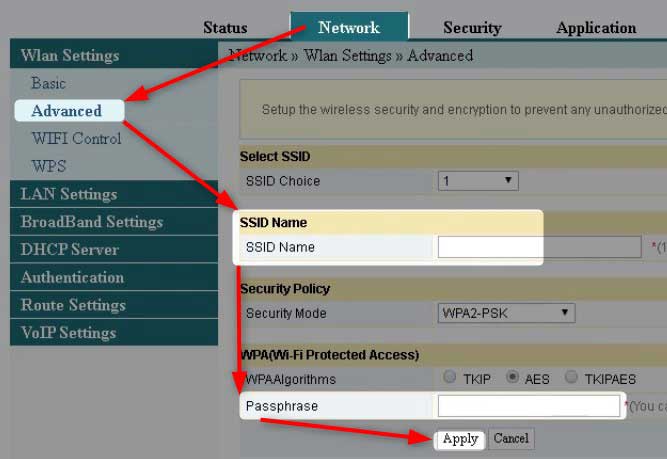
Sitten SSID -nimen osiossa kirjoita SSID -nimikenttään uusi langaton verkon nimi.
Kirjoita sitten uusi langaton salasana WPA: ssa (Wi-Fi-suojattu pääsy) .
Varmista, että salasana on vahva ja ainutlaatuinen ja vähintään 8 merkkiä pitkä. 10-12 merkkiä on parempi.
Ja lopuksi napsauta Käytä -painiketta tallentaaksesi muutokset.
Viimeiset sanat
Nyt tiedät kuinka kirjautua sisään kuitureitittimeen ja soveltaa joitain perusturvatarvikkeita. Olemme varmoja, että seuraavan kerran, kun haluat käyttää reitittimen asetuksia, joita ei tarvitse mitään ohjeita. Varmista vain, että sinulla on oletus ja uudet kirjautumistiedot, jotka on kirjoitettu jonnekin. Tarvitset ehdottomasti niitä uudelleen.
Perusturvallisuuskorjausten lisäksi on joitain muita, joita voit käyttää, ja siellä on vielä enemmän. Jos olet pelaamassa, arvostat portin edelleenlähetysominaisuutta , jos sinulla on lapsia, tarkista vanhempien hallintalaitteet, jos olet huolissasi verkkoturvallisuudestasi palomuuri, poista käytöstä tai ota WPS käytöstä ja niin edelleen. Älä vain unohda tehdä sitä varmuuskopiota, jonka olemme aiemmin maininneet. Asetusten palauttaminen on paljon helpompaa, jos jokin menee pieleen.
